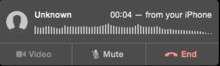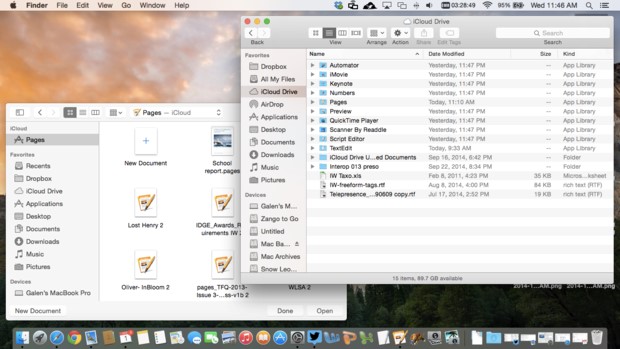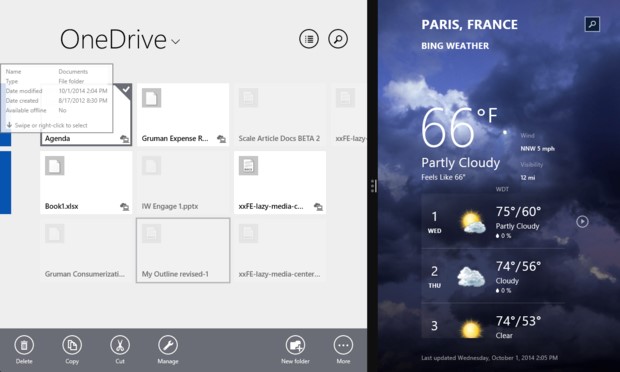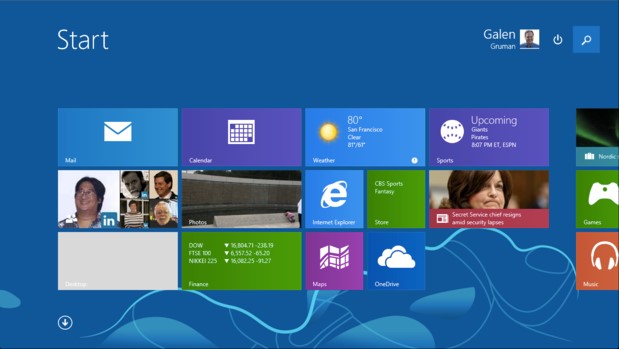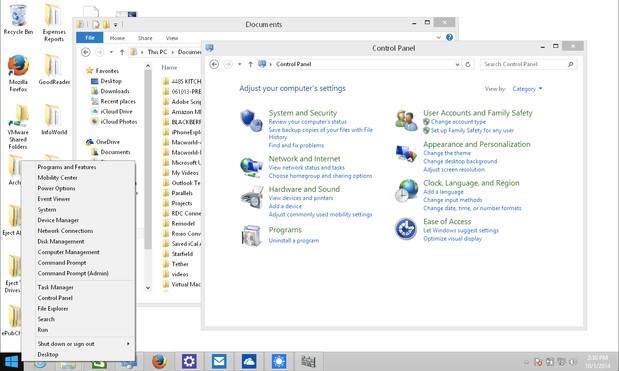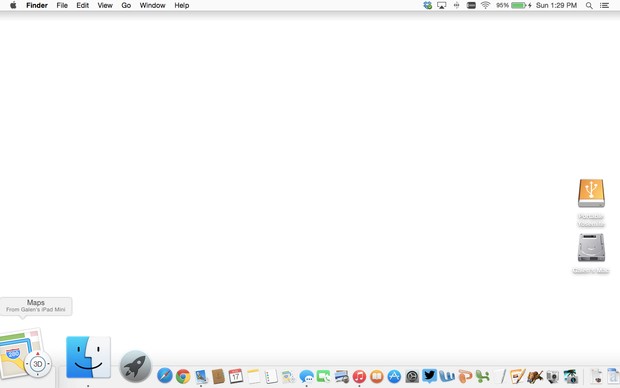随着OS X 10.10 Yosemite的正式发布与Windows 8.1在2014年年内的更新周期完结,这两款代表着PC操作系统领域最高水平的方案到底谁能力压对手、拔得头筹?
Windows 8.1及其2014年年内的一系列更新让用户摆脱了Windows 8所带来的大量不适体验,其以重返Windows 7为目标的调整理念也让我们感受到了久违的舒适与亲切。相比之下,Yosemite的面世则将Mac推向了新的时代,其与iPad及iPhone的全新协作机制配合更接近iOS的外观设计思路都相当值得称道。简而言之,由于明年正式推出的新版本才是真正焦点、Windows在今年年内将注定陷入沉寂; 而苹果则继续稳步推进其将OS X向iOS方向演变的发展轨迹。
我的同事Woody Leonhard曾经在2013年对Windows 8.1进行过一番深度评测,而2014年年内的更新Update 1也没有逃过他的法眼; 我个人建议大家点击此处与此处先行阅读他就这款微软平板/桌面混合操作系统得出的体会与结论。此外,我也在此前的文章中就OS X Yosemite中的各项新功能作出了评述,同样推荐大家抽时间看看。在今天的文章中,我将主要强调这两款操作系统之间的关键性差异及二者各自的薄弱环节。我早在二者发布beta测试版本时就开始进行使用体验,并利用InfoWorld桌面操作系统评分中心内的各个分项对双方进行审视。
与此同时,新一代OS X Yosemite在将OS X的视觉方案彻底转向iOS 8风格的同时,继续让大部分系统功能保持原有起效方式。这一次苹果将主要精力集中在了新功能的构建方面,包括通过Handoff让OS X同iOS以及iCloud实现更为紧密的结合、提供iCloud Drive以及Continuity等功能等等。
举例来说,在Handoff的帮助下,型号较新的Mac设备已经能够检测到周边位置的iPhone并实现双方之间的电子邮件、日历条目乃至处理中文档的往来传输。利用Continuity,几乎全系列Mac设备都能够直接用于接听指向周边iPhone的通话或者参与到iPhone上的短信对话当中。
在Continuity的支持下,运行有OS X Yosemite系统的Mac设备能够检测到周边iPhone接收到的来电信息,并将其转接到FaceTime语音通话当中。
不过从根本层面来看,OS X Yosemite与Windows 8.1一样,相对于期前代版本都只能算是小规模升级。无论是苹果还是微软,当下都面临着增量式而非飞跃式变更时代。
易用性:Windows 8.1对决OS X Yosemite
评分
Windows 8.1: 7分
OS X Yosemite: 9分
正是苹果定义了我们当今所熟知的图形化用户界面,而且尽管经历了近三十年的漫长变迁、其核心设计理念仍然没有受到动摇。正是这种长久以来的一致性坚持使得OS X的每款新版本都保有良好的易用性特征,Yosemite自然也不例外。
不过这款操作系统同样以非常自然的方式对手势操作支持进行了扩展——当然,是通过触控式鼠标与触控板。此外,苹果还为其新增了一系列辅助工具——例如Quick Look预览功能、通知中心、嵌入式共享功能以及Spotlight搜索工具等等——这些正是苹果最为擅长的工作:只在用户确切需要时提供部分复杂功能,而非直接塞给用户一条令人望而生畏的学习曲线。Dock以及经典的菜单栏仍然存在并负责简化应用程序访问流程,自OS X Lion开始出现的全屏模式则继续在Yosemite版本中帮助用户将注意力集中在当前功能身上,但同时也允许他们在必要时快速访问系统中的其它功能。
Yosemite在用户界面中进行了一系列细微改进:首先是通知中心,与iOS 8中的对应机制一样、如今OS X的通知中心也开始提供功能部件(也就是所谓‘扩展’),其中包括股市走势、当前天气以及Evernote更新等第三方信息。OS X还对一直不太受先见的Dashboard进行了调整——该界面以早期雏形方式提供功能部件——这样用户就能将其直接覆盖在现有桌面屏幕之上、而不再作为一套单独桌面。不过平心而论,Dashboard的实用性还是非常有限。相信在Yosemite之后的版本中,更具可访问性的设计将最终取代Dashboard方案。
另一项重大变革则是由原本的iCloud Documents向iCloud Drive的转化。iCloud Documents并不好用,其中包含大量被从标准Finder中硬性侵害出来的打开与保存对话框,而且在iCloud Documents与Finder之间进行文件迁移的方式非常笨拙。除此之外,iCloud Documents还只支持苹果公司提供的第一方应用程序。
新的iCloud Drive在工作机制方式更近似于Dropbox或者Box,显示效果如同虚拟磁盘、大家可以通过标准的打开及保存对话框与标准Fnder窗口对其中的文件及文件夹进行访问。各类应用程序也仍然拥有自己的独立文件夹,且与使用iCloud Documents的iOS应用程序完全兼容(其中包括苹果自己的iWork办公套件)。在iOS 8当中iCloud Drive充当的是一项导入/导出功能,而在OS X Yosemite上其则直接作为保存/打开机制,因此iCloud Documents与iCloud Drive之间仍然存在硬性分割的使用感受。
OS X Yosemite当中的iCloud Drive采用与其它云服务类似的虚拟驱动器机制。不过它仍然能够为针对前代iCloud Documents所设计的指定应用程序文件夹提供兼容效果,上图所示为Pages界面。
在Yosemite当中,苹果还将iCloud Drive引入了其邮件应用,这样包含在电子邮件内的大型附件可以被自动保存在iCloud Drive中、并直接提供指向对应文件的副本链接(无需iCloud账户即可获取相关文件)。这种设计能够帮助用户顺利回避邮件服务器所设置的附件限制规则。
然而,OS X也面临着Windows 8.1那种将不同用户界面及差异性环境(也就是Windows 7或者叫Windows桌面模式与Metro模式间的对接)刻意拼接在一起的窘境,这个问题集中表现在iCloud Document残留以及Dashboard的糟糕设计方面。
举例来说,Windows 8.1继承了Windows 8中不够友好的使用设计,即将工具栏添加到File Explorer文件管理器当中。公平地讲,这种设计在微软自家的第一方应用中已经成为标准方案。不过与其它应用程序中的工具栏不同,File Explorer的工具栏会始终处于隐藏状态、除非大家点击或者点触对应菜单。到目前为止,情况还算不错。
但最令人抓狂的是工具栏显示之后的状态,它会覆盖到一部分内容显示窗口、进而导致屏幕顶端的信息无法被顺利查看。在文件管理器中,这个问题会变得尤为严重。幸运的是,大家可以关闭其自动调整功能来保证File Explorer的工具栏与其它应用程序在效果上保持一致,即始终固定在内容显示区之上。
相比之下,Windows 8的Metro模式拥有更加简便、专注且优雅的图形显示效果,用户不必再将窗口框及菜单进行硬性区分。单就外观来讲,Metro设计让Windows 7显得既寒酸又陈旧。
Windows平板从Windows 8.1中获得的另一大优势在于,Snap功能允许大家以并列方式同时运行两款Metro应用程序。虽然这项功能的激活方式不够直观(大家需要右键点击当前应用程序的左上角),但一旦摸索出了使用机制、大家就能够更有效率地对Metro屏幕空间加以利用,特别是在运行那些无需占据全屏区域的功能部件时。
Windows 8.1的Snap视图——只要弄明白如何启用这项功能,我们就能够以更具效率的方式对Metro屏幕空间加以利用,特别是在查看天气信息等功能部件类应用的时候。
Metro仍然没能真正找到同时适应键盘/鼠标组合与触控场景的统一化操作方案。举例来说,大家可以通过两种方式呼出没有直接显示在应用程序屏幕中的相关选项,而且通过手势进行操作的实际感受也非常便捷。但如果大家像99%的设备用户那样利用鼠标加键盘的操作方式,那么访问共享与设置服务(微软将其称为‘charms’)的过程会显得相当别扭。而且如果各位并没有为自己的平板设备准备实体键盘,则根本没办法使用某些特定Metro功能。举例来说,我们完全没办法通过输入名称在开始屏幕内进行应用程序搜索,因为这部分界面不支持软键盘呼出机制。换句话来说,Windows平板在缺乏实体键盘的情况下无法实现全部功能。
幸运的是,Windows 8.1 Update 1带来两个全新的功能图标——搜索与电源管理——现在我们可以更轻松地找到并使用搜索及重新启动或者关机功能。
在Windows 8.1当中,搜索与电源管理按钮(位于屏幕右上方)可以算是Metro开始屏幕中新增的两项细微但却极具实用价值的设计。它们能切实帮助用户轻松找到并使用这两项常用功能。
尽管在简化效果方面相当出色,但Metro环境在某些情况下仍然会给用户带来困扰。举例来说,Store应用与Internet Explorer的导航效果非常糟糕,大家很容易陷入死循环。其理由之一在于:Metro应用程序往往不具备明确的层级体系,我们必须经常性使用应用程序栏来导航至特定功能、而非通过直观的导航控制机制在不同功能之间顺利切换。这有点像在大家在希望直接访问某些功能的时候,强迫各位接受一套迷宫般的导向设计。
不过IE 11复制自苹果Safari iCloud标签机制的设计方案效果拔群,它允许大家通过自己的微软账户直接使用最近曾在其它PC设备上访问过的网站链接。Windows 8.1还对PC设置应用进行了重新调整以提供更多功能,但大家在Windows桌面模式下仍然需要使用独立的控制面板,因为只有这里才提供关于PC设备的更多控制选项。
Windows桌面模式可以说是Windows 7的立足根本,也是大家熟悉并更为喜爱的设计模式。好消息是,大家可以在Windows 8.1中通过设置让PC设备在启动后直接显示我们更加熟悉的Windows桌面模式,而不再强迫大家首先面对Metro开始屏幕、再另行通过点击操作切换至桌面模式。此外,任务栏也能够显示当前正在运行的Metro应用程序,而非仅显示桌面类应用。
Windows 8.1的任务栏能够同时显示桌面与Metro应用程序,这大大简化了大家对这两类应用的访问流程。
不过大家在双击某个需要由Metro应用而非传统Windows程序打开的文件时,会被迫直接进入弹出的Metro环境。微软公司显然希望用户能多多使用Metro模式,因此在默认情况下将电子邮件以及媒体播放器等核心应用程序默认设置为Metro版本——这无疑让本应单纯的工作变得更加复杂。
与此同时,经典的开始菜单在Windows 8.1版本中仍然不见踪影,因此我们很难快速启动自己的Windows 7应用程序。微软虽然恢复了开始按钮设计,但它所能起到的全部作用就是在Metro与Windows桌面两种模式之间来回切换——效果与直接按下Windows键没什么区别。(要如上图所示呼出便捷的高级用户菜单,大家现在需要右键点击开始按钮或者继续像过去那样使用Win键+X快捷键组合。)
正如Metro模式在触控操作下运作良好、但在配合传统输入方式时却表现糟糕一样,Windows桌面模式在配合传统输入方式时动作良好、在触控操作下却表现糟糕——Windows 8.1也没能解决这个问题。在平板设备的屏幕上,各类图标及菜单往往由于尺寸太小而难于查看,更遑论对其进行准确点触或者操作了。再有,与右键点击等常见操作相对应的点触操控在Windows桌面模式中的表现也不够稳定。
总体而言,我们在使用Windows 8.1时相当于在两台不同的计算设备上共享同一套文件系统与一部分核心服务,而且每台计算设备都针对差异化输入方式进行优化。正如InfoWorld在之前的评测中所提到,最好的办法是将Metro模式留给平板设备、Windows 7模式则专门针对笔记本及台式PC机,然后像苹果那样将OS X与iOS的两套用户界面进行逐步融合。对于大多数用户而言,Windows 8.1仍然是一套杂乱的糅合体——即使两种模式已经获得了相对更为明确的区分。
希望已经逐渐浮现:即将推出的Windows 10采纳了InfoWorld的诸多建议,会以更为智能化的方式将桌面与Metro环境融合在一起。不过Windows 10的正式发布要等到明年,如今在Windows 8.1上我们仍然要忍受变身博士一般存在严重精神分裂的使用体验。
#p#
功能: Windows 8.1对决OS X Yosemite
评分
Windows 8.1: 7分
OS X Yosemite: 9分
经过多年的变迁,苹果公司已经将OS X打造成一套超越单纯操作系统的功能综合体。OS X已经成为一款产品套件,其中包含非常强大的电子邮件客户端、日历管理器、笔记记录工具、浏览器、轻量级文字处理器、图片编辑器/PDF标记工具、地图与导航软件、媒体播放器以及即时消息客户端等等。
当大家购买一台新的Mac设备时,各位同时获得的还有效果出众的iWork生产力套件(包括Pages、Numbers以及Keynote)、iPhotot(明年将被Photos所取代,目前其仍处于beta公测阶段),GarageBand以及iMovie媒体编辑与创建应用。对于大多数用户来说,这些应用就是他们所需要的全部。除了各类具备中端到高端功能的应用程序,OS X还拥有独特的自然语言支持及面向障碍人士的贴心辅助功能。
相对于功能全面的OS X,Windows 8所提供的方案明显少得多; 这一方面是因为微软希望用户能多多购买或者订购其Office套件与服务方案,因此Metro模式下的WordPad以及邮件应用只能提供OS X内同类工具的一部分功能。当然,大家可以在Windows桌面模式中付费购买微软Outlook来获取更为全面的电子邮件客户端。
但即使在那些并不存在微软提供付费产品交集的方面——例如媒体播放(包括Xbox Music、Xbox Video以及Windows媒体播放器)以及PDF标记工具(Reader)——其工具方案也明显无法与OS X相提并论(分别对应iTunes以及预览)。
而且即使经过了两年半的发展,Metro的邮件应用仍然不支持历史最悠久而且使用范围最广泛的电子邮件账户类型(POP)。Windows 8.1在共享、通知以及搜索方面的相关机制无论是在功能性上还是在使用便利性方面也都无法同OS X的同类方案相媲美。
Windows 8.1中的一部分Metro应用程序与Windows 8版本相比具备更为强大的功能,而且也更类似于iOS及Android上提供的同类方案。举例来说,新的相机应用支持全景拍摄,而相处应用也允许用户使用图片裁剪及色彩调整等基础图像修改功能——类似于iOS及Android新版本中的同类机制。
不过音乐与视频播放器、日历以及PDF应用等方案仍然远远落后于OS X中的同类工具。虽然OS X当中不提供同类功能,但Metro的闹钟应用也尚无法与iOS或者Android上的工具相比肩。Metro的天气应用可以说是目前效果最出色的Metro方案; OS X Yosemite的同类工具则仅仅是通知中心内的一项简单功能部件。此外,Windows 8.1的体育应用表现出色,允许大家根据个人喜好定制感兴趣的体育内容。
Windows 8.1中还新增了用于文档扫描的应用程序(OS X中的预览及图像捕捉应用早已提供这项功能,而且微软如果能将其作为集成功能而非独立应用、效果应该更好)以及Web文档阅读清单维护(OS X的Safari早已经提供类似的功能,而且浏览器集成环境绝对是该功能的最佳施展舞台)。Metro计算器应用与OS X计算器的早期版本非常相似。微软似乎只是单纯在将各类功能部件塞进Metro清单当中,而非着力打造一整套真正具有吸引力的应用套件。
Yosemite中最具转折意义的新生事物在于Handoff与Continuity,其功能允许用户更轻松地在Mac与iOS设备之间以无缝化方式处理工作。Handoff的吸引力自然毋庸置疑,但遗憾的是我发现其在Mac上的实际表现并不太可靠。我在iPhone 6或者iPad Mini上处理的工作往往没办法正常显示在OS X Dock上的Handoff当中,这确实令人有些失望——而且反之亦然。但值得肯定的是,Handoff在我的iPhone 6与iPad Mini之间拥有良好的连续性效果。出于某种原因,我的2012款MacBook Pro虽然具备必要的兼容性,但却往往无法获取到Handoff消息。
OS X Yosemite中的Handoff功能非常便捷,特别是在大家使用iOS设备并需要将移动端的内容转移到Mac设备上(反之亦然)的情况下——当然,前提是功能正常起效。
相比之下,Continuity在2009款MacBook Pro与2012款Macbook Pro上都拥有出色的运作效果:FaceTime应用会在iPhone 6收到呼叫起立即启动,允许我通过Mac上的FaceTime语音通话功能接听来电。iPhone 6收到的短信消息也会在Mac消息应用中正确显示。除此之外Continuity在原有OS X及iOS上提供的功能也会被自动同步到连接了iCloud的设备上,包括提醒功能、iMessage、密码、浏览器标签以及“where I left off”状态等等。
很明显,OS X上的Handoff还需要进行更为深度的调试,不过基于其在iOS 8上的实际表现、功能效果还是很有保障的。
Windows 8.1并不提供与OS X Handoff类似的功能,而且与OS X的Continuity对应的功能也仅限于更新应用程序设置、外加能在少数应用中支持文档的“where I left off”状态。
#p#
可管理性:Windows 8.1对决OS X Yosemite
评分
Windows 8.1: 9分
OS X Yosemite: 7分
如果大家愿意额外支付一笔费用,各位也可以通过微软的System Center等工具在远离工作环境时对Windows 8 PC进行管理——其中包括远程安装、政策执行、应用程序监控以及软件更新等等,基本上大家能想到的一切都可以实现。
OS X Yosemite则通过OS X Server的客户端配置管理机制提供类似的功能——其中包括强制进行磁盘加密。除此之外,OS X管理功能还能够渗透到其它第三方工具当中,例如Quest Software提供的系统中心内嵌工具或者由思杰、Good Technology以及MobileIron打造的MDM工具。
OS X Mavericks首次实现了通过iOS对OS X管理政策进行设置,这样大家就能更轻松地利用移动设备上安装的相关工具对Mac设备加以管理。Mavericks还允许用户对Mac App Store应用程序进行企业型应用许可管理,这一巨大的变更应该会受到IT部门的热烈欢迎。Yosemite在继承了上述优势之后,又为Handoff等新功能增加了诸多支持政策。
不过对于Windows管理员而言,Windows 8.1所能提供的控制机制以及相关工具在丰富程度上仍然远远优于OS X——在这方面只能对OS X管理员说声遗憾了。
#p#
安全性: Windows 8.1对决 OS X Yosemite
评分
Windows 8.1: 8分
OS X Yosemite: 9分
时至今日,几乎所有计算设备都会与互联网相连通,因此安全性就成了需要重点关注的核心问题,包括应用程序安全性与数据安全性。Windows多年以来一直都是恶意软件的攻击重点,而杀毒软件往往只能在有限的程度内为PC提供保护功能。
Mac设备则天然免疫大多数恶意攻击,不过过去两年中针对Mac平台的木马攻击也开始陆续出现、专门利用系统内插件技术方案的安全漏洞,例如甲骨文Java以及Adobe Flash。当然,Windows每年都要经受几百次这类攻击活动的侵扰。
微软在Windows 8.1当中提供免费的基础Windows Defender反恶意软件应用(也就是早期Windows版本中的Security Essentials机制),因此大家能够利用这种原生防御方案对换一部分恶意软件。与之类似,苹果也从OS X Mountain Lion版本开始提供恶意软件检测机制,能够对系统进行每日检测、更新特征库并移除已知恶意软件。
不过Windows固有的注册表机制使其很难像苹果那基于Unix的系统方案一样轻松阻绝恶意软件的侵袭,这是因为后者的正常运作依赖于彼此独立的文件与文件夹、因此能够在发现破坏活动时轻松将对应目标删除。
OS X拥有一项名为Gatekeeper的功能,能够阻止所有不具备有效开发者签名的应用程序在系统中进行安装,这意味着恶意软件根本无法在悄无声息的情况下扎根于OS X之上。大家可以永久禁用该功能,或者将个别应用纳入其白名单(例如通过我们信任的CD介质安装旧有软件)。Windows则将在可疑下载进行时向大家发出提醒,不过无法像OS X那样防止精心设计的恶意软件自行完成安装。OS X还不允许用户运行Java 7之前的任何陈旧版本,这就切断了该平台上恶意软件感染的主要途径。
Trail of Bits等安全研究机构曾经得出结论,宣称与Windows相比、OS X给攻击者造成的攻击难度要高得多——尽管微软的Vista以及后续版本确实修复了很多在Windows XP中肆虐不已的安全漏洞。此外,市面上也有大量可用于Windows监控及保护的工具方案,其规模之盛能够在很大程度上消弭Windows平台相较于OS X的自然安全劣势。
两款操作系统的引导加载程序中都包含反恶意软件检测组件,而OS X还提供密码保护固件选项来预防来自外部磁盘的启动操作。这样一来,任何人都无法通过其它磁盘对设备进行旁路启动。(OS X的便捷功能之一在于允许大家利用外部磁盘以及网络分卷实现Mac设备启动,这样的设计方案非常适合测试及共享等环境。)
除了上述应用程序安全机制之外,两款操作系统还支持FIPS 140-2加密技术。这两款操作系统都提供可接受IT部门管理的磁盘上加密机制,不过微软的BitLocker需要借助受信平台模块(简称TPM)芯片来实现全部功能——但几乎没有多少PC设备搭载这类芯片。
对我来说,这意味着我无法通过Metro邮件应用在自己的某一台Windows 8 PC设备上访问企业邮件,因为其不具备启用加密机制所必需的TPM芯片; 此外,我们的Office 365 Exchange服务器也需要必要的加密方案来获得访问权限。同样的服务器却能够跟OS X、iOS、Android以及黑莓10设备的加密机制顺利对接——当然,配备有TPM的Surface Pro平板设备也可以与服务器确切协作。
除此之外,OS X上的数据安全保障同样易于实现,这要归功于包括Time Machine备份机制在内的各类方案。在Time Machine的帮助下,大家可以非常轻松地对Mac或者OS X Server数据进行备份,而且备份副本能够实现加密、甚至能够在不同磁盘之间任意移动。系统恢复也能轻松完成,用户根本不需要担心安装驱动程序或者通过命令行进行配置等复杂步骤。
Windows 8首次引入了文件历史(File History)功能,它允许大家将数据文件备份到所选启动磁盘、外部磁盘或者微软OneDrive云存储服务中的特定位置处。与Time Machine类似,文件历史也会保留这些文件的多个增量版本,这样大家就能回滚到指定的此前时间点处。与Time Machine的不同之处在于,文件历史无法在出现崩溃时对PC进行整体恢复或者将整套环境转移到一台全新设备之上。Windows 8.1也没能解决这个问题。
当然,Windows 8利用其OneDrive云存储服务作为Office以及其它微软应用文件的默认存储位置,这一点与OS X Yosemite在处理iWorkd及其它苹果应用文件时采取的方式完全一致。云存储的介入让备份工作变得不再是问题——即使磁盘驱动器严重损坏也不要紧。
在另一方面,云存储是一套同步存储体系,因此在一种平台上删除文件会导致其在所有平台上都被删除,这就增加了数据丢失的风险。对于云数据恢复工作,Windows 8.1会将PC文件管理器中的被删除OneDrive文件移动到本地回收站当中,这样大家就能随时将其恢复至原处。再有,用于容纳被删除OneDrive文件的文件夹也可以通过Web进行查看。
相比之下,大家可以利用iCloud Drive恢复被从OS X中删除的文件,这些文件同样会被旋转在系统的废纸篓之内。不过如果大家在iCloud.com网站或者iOS设备上对文件进行删除,那么相关数据也就彻底消失了,完全不提供任何撤销功能——没错,这种状况相当危险。
#p#
兼容性: Windows 8.1对决OS X Yosemite
评分
Windows 8: 10分
OS X Yosemite: 8分
由于Windows 8实际上就是Windows 7外加Metro环境的集合体,因此其能够良好兼容大家全部现有软件、硬件以及服务。没错,某些陈旧PC设备无法运行Windows 8.1,但这些问题本质上源自对硬件资源的要求以及欠缺必要驱动程序——换言之,这些问题在Windows 7上也会同样出现。
OS X Yosemite当然只能运行在苹果Mac设备之上,而且与Windows阵营相比其支持的硬件与软件组合也更加有限。尽管苹果公司会随着时间的推移果断抛弃一部分可能引发问题或者局限的技术机制,但Mavericks版本中的所有机制在Yosemite上都得到了保留——后者的全部功能都能在支持前代系统版本的Mac设备上顺利实现。
惟一的例外就是,大家无法在除2012或更新款Mac机型上使用Hosemite的全新Handoff功能; 这些功能需要能够同时支持蓝牙低功耗与Wi-Fi直连机制的无线收发装置,早期机型并不提供上述方案。
OS X对于企业资源的兼容能力往往受到人们的严重低估。事实上,Mac设备支持微软的SMB文件共享机制,支持Open Directory以及Active Directory,支持企业VPN而且其电子邮件、日历、任务以及笔记应用都能直接支持Exchange——虽然有一部分企业报告称OS X与Exchange日历机制之间偶尔会出现兼容性问题。
Safari浏览器与当下及各类新兴HTML标准都能良好兼容,其实际效果甚至优于微软的IE浏览器。举例来说,IE 11在HTML5Test.com网站上的评测得分为376分(总分为555分)、高于IE 10的335分,但仍然与OS X Yosemite Safari 8的427分、Mozilla火狐32的475分以及谷歌Chrome 37的512分相去甚远。再有,如果大家希望最大程度保证对现代Web内容的兼容性,那么无论在哪款系统平台上、谷歌Chrome都是最理想的选择。
可悲的是,IE真的已经成为一套过气浏览器,无法与很多网站的功能相兼容。企业用户坚持使用IE的惟一理由就只剩下基于ActiveX的应用程序了,但他们往往会单纯使用IE来处理遗留应用、并通过Chrome来访问现代网站。
目前最好的Web内容解决方案就是彻底抛弃IE浏览器,利用单一浏览器以标准化机制应对全部现代需求——直接把ActiveX抛在脑后。就连微软自己多年以来也一直敦促企业用户放弃ActiveX,但实在收效甚微。不过IE 11对现代Web的兼容性糟糕得可怕,因此虽然在企业环境内也算是一套具备竞争力的方案,但它早晚会给各位造成麻烦。
#p#
性价比: Windows 8.1对决OS X Yosemite
评分
Windows 8.1: 7分
OS X Yosemite: 10分
OS X Yosemite明显更具备性价比优势,其提供比Windows 8更为丰富的功能及更出色的易用性——这两大因素也是用户最为重视的条件。除此之外,相对于Windows 8这种人格分裂的设计效果,其本身售价确实相当之高——即使Windows 8.1版本对Metro模式进行了相当程度的提升也改变不了这一点。
苹果公司为Yosemite选择的免费升级策略则具备不可动摇的成本优势。不过微软也在Windows 8.1中采取了类似的处理方式,即以免费方式提供给Windows 8用户。如果大家当前使用的是更早的Windows版本,那么Windows 8.1 Pro本体的售价为200美元。相比之下,如果大家运行有OS X Snow Leopard或者更新版本,那么Yosemite升级将仍然免费。此外,大家用不着进行什么中间升级——OS X可以顺利完成隔代升级,而Windows 8.1则要求我们先从Windows XP或Vista升级到Windows 7。
对于企业用户来说,OS X给IT部门带来的运营成本可能更高——至少在前期投入方面是如此。理由很简单,公司员工需要首先学会如何管理并支持这套新系统,而领导者也需要投资购买其它工具来实现与原先已经部署完成的Windows工具相对等的管理水平。不过需要强调的是,Mac用户所需要的技术支持往往比PC用户更少,这也许是因为大部分Mac用户在作出选购考量时就具备更为丰富的技术积累。
#p#
综合结论: Windows 8.1对决OS X Yosemite
评分
Windows 8.1: 7.8分
OS X Yosemite: 8.7分
PC操作系统编辑之选:苹果OS X Yosemite
很明显,OS X Yosemite是一款比Windows 8.1更为优秀的操作系统。它的设计更出色、功能更丰富、而且——与许多人的观点相反——更能满足企业用户对于主流安全管理机制的需要。不过Windows也有自己的优势:支持规模更为庞大的应用程序阵营,因此很多用户会不假思索地将其视为PC设备上的惟一操作系统选项。
不过Windows 8在用户界面方面的严重失误让很多用户开始寻求替代方案——大部分用户会直接选择固守Windows 7。如果大家当下正打算购置一台新的PC设备,那么直接选择运行有Windows 7系统的产品可能更好(门店买不到?别怕,很多电子商务网站还有销售)。
如果大家出于某些理由而必须选择运行Windows 8.1的PC设备,好消息是其实际效果确实要比Windows 8好上一点。但坏消息是,其依然以Windows 8为基础,因此如果大家不妨选择另一种解决方式:购买一台Mac设备,并在有必要时使用Windows虚拟机作为过渡。